카카오톡 카톡방 사진 및 동영상 삭제하기
카톡을 사용하다 보면 의미 없는 대화도 많고 한 번 보고 다시 보지 않을 사진이나 동영상들도 많이 올라옵니다. 카톡방이 한두 개가 아니기 때문에 무수히 많은 카톡방에서 점점 무의미한 사진이나 동영상 파일들이 쌓이다 보면 스마트폰 용량을 많이 차지하게 되죠. 나중에 불필요한 사진이나 파일들을 삭제하려고 할 때 단톡방이 개설된 지 오래되었다면 예전 내용까지 일일이 찾아서 삭제하기가 쉽지 않습니다.
그래서 오늘은 카카오톡을 사용할 때 특정 카톡방에서 사진이나 동영상 파일만 골라서 삭제하는 방법에 대해 알아보도록 하겠습니다. 간단하게 대화방에서 사진 삭제하는 방법부터 사진과 동영상만 골라서 삭제하는 방법도 같이 알아보도록 하겠습니다. 설명을 위한 캡쳐는 아이폰 8 기종으로 하였는데 경로는 모든 기기에서 동일합니다.
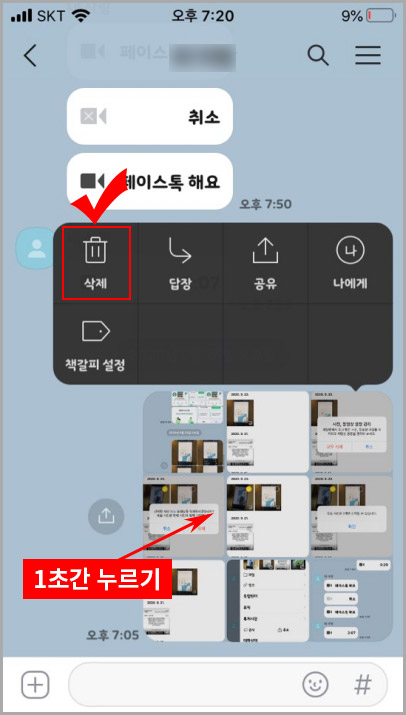
1. 카톡 사진 삭제는 사진을 1초간 누르고 있으면 됩니다. 사진을 1초간 누르고 있으면 삭제 버튼이 나오는데 클릭해 줍니다.
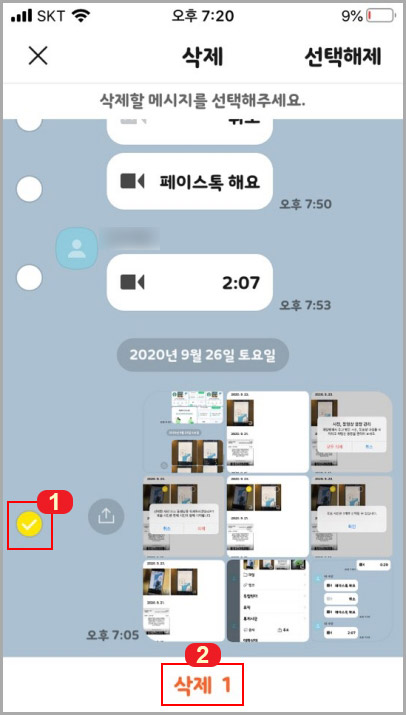
2. 삭제 버튼을 누르면 왼쪽 1번처럼 체크 버튼이 활성화가 되는데 여러 개의 파일을 선택해서 한꺼번에 삭제하실 수도 있습니다. 2번 삭제 버튼을 클릭합니다.
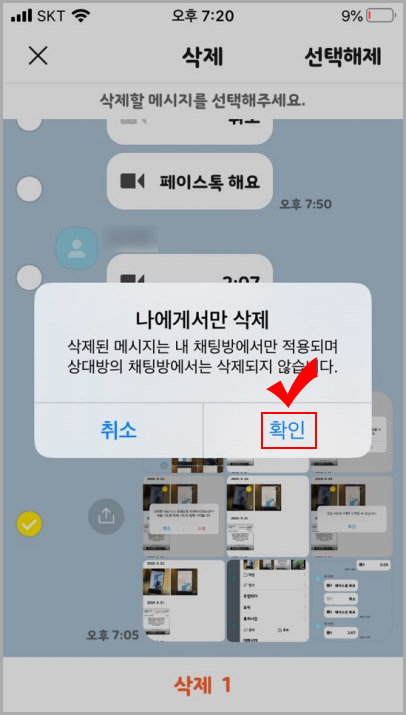
3. 삭제를 클릭하면 위 메시지가 뜨는데 나한테만 삭제가 되고 상대방에게는 삭제가 되지 않는다고 하네요. 내 기기의 용량 관리 차원에서 진행해 주시면 될 것 같습니다.
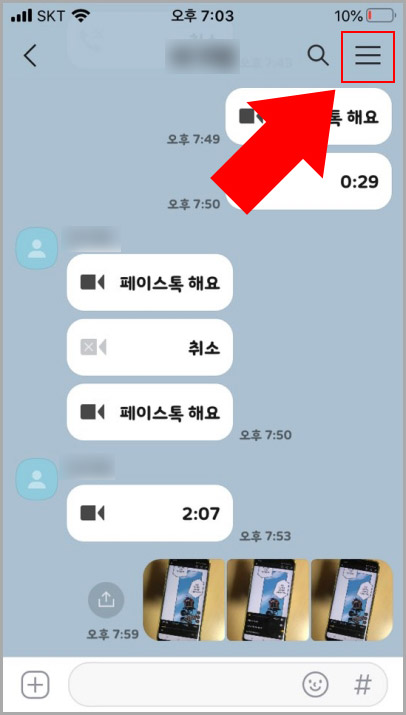
4. 이제 카카오톡 사진과 동영상만 골라서 삭제하는 방법입니다. 카톡 대화방에서 오른쪽 위에 있는 "메뉴" 버튼을 클릭해 줍니다.
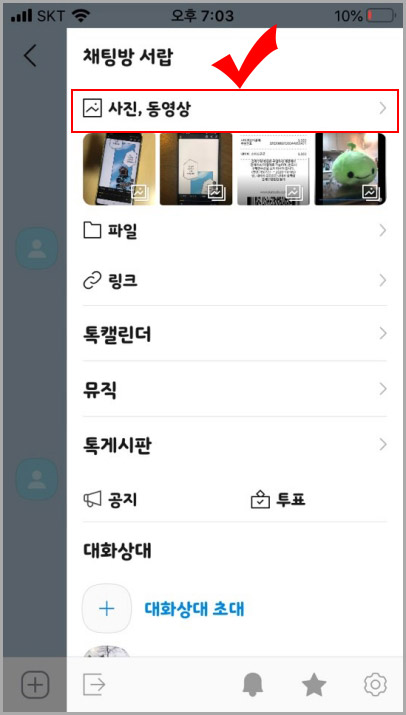
5. 채팅방 서랍이 열리면 "사진, 동영상" 버튼을 클릭해 줍니다.
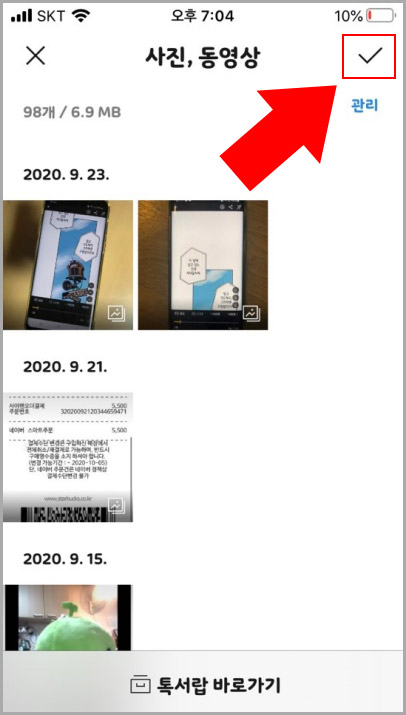
6. 사진과 동영상만 모아서 보여주는데 삭제를 위해 오른쪽 위에 있는 체크 버튼을 클릭해 줍니다.
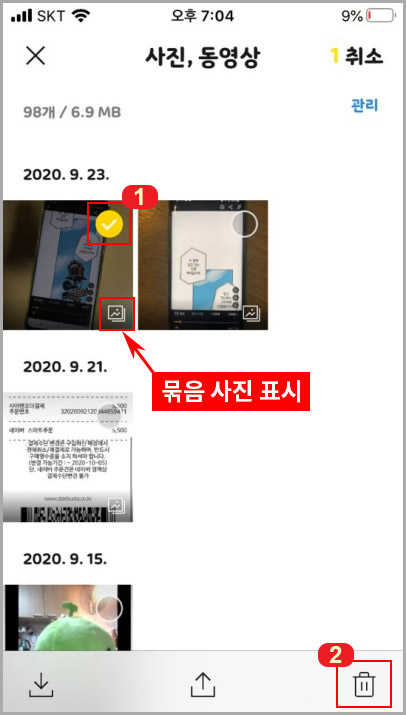
7. 1번처럼 사진을 체크하고(여러 개 선택 가능) 2번 휴지통 버튼을 클릭하면 삭제가 됩니다. (단, 묶음 사진은 한 번에 하나밖에 삭제하실 수 없습니다.)
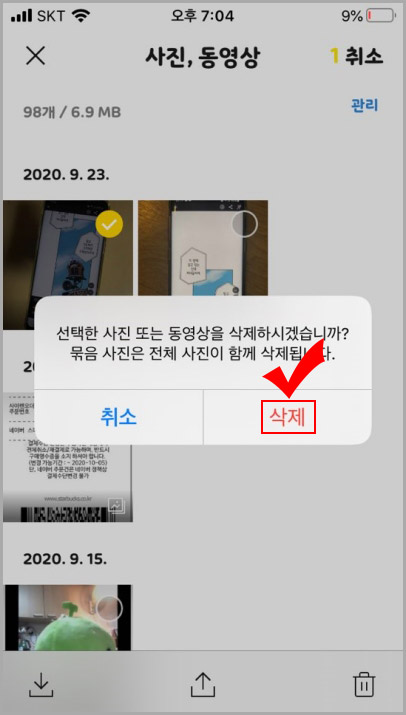
8. 그다음 삭제 버튼을 누르면 삭제가 완료됩니다. 이런 식으로 용량을 많이 차지하는 사진이나 동영상 파일들만 모아서 삭제가 가능합니다.
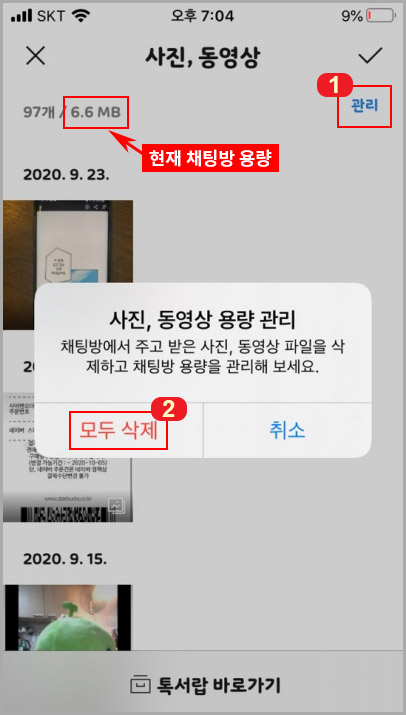
9. 추가로 "관리" 버튼이 있는데 관리 버튼을 누르면 채팅방의 모든 사진이나 동영상 파일을 삭제할 수 있습니다.
참고로 관리 버튼으로 하는 삭제는 채팅방에서 다운로드한 파일들을 삭제하지만 미리 보기 이미지는 남겨놓습니다. 무슨 말이냐면 삭제 후 채팅방을 보시면 이미지들이 그대로 남아있는 것을 보실 수 있는데 남아있는 이미지들은 데이터는 없고 껍데기만 남은 미리 보기 이미지입니다. 보려고 클릭하면 다시 다운로드하게 됩니다.
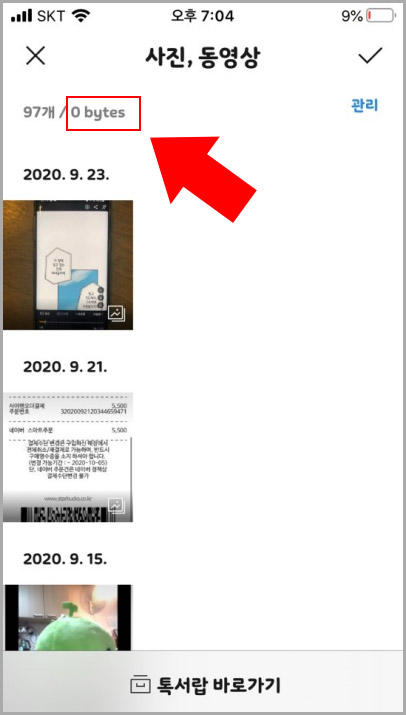
10. 삭제 후에는 이미지들은 그대로 있고 용량이 줄어든 것이 보이실 겁니다. 위에서 말했듯이 이미지의 데이터는 삭제됐고 미리 보기 이미지만 남아있는 껍데기 이미지들입니다. 이런 식으로 채팅방 용량을 관리하실 수도 있습니다.





댓글